|
TUTORIAL 18 Ringrazio Tineke per avermi permesso di tradurre i suoi tutorial.
qui puoi trovare qualche risposta ai tuoi dubbi. Se l'argomento che ti interessa non è presente, ti prego di segnalarmelo. Occorrente: Materiale qui Metti il preset Groene Ballen nella cartella Preset di Psp. Passo 1 Apri una nuova immagine trasparente 400 x 300. Riempi la tela con il colore di sfondo #d5a786. Livelli>Nuovo livello raster. Effetti>Effetti artistici>Sfere e bolle e cerca il preset Groene Ballen.  Imposta sfera o bolla singola, massima dimensione possibile.  Livelli>Unisci>Unisci visibile. Visualizza>Righelli, quindi Visualizza>Griglia. Attiva lo strumento Selezione e seleziona Cerchio. Posiziona il cursore in mezzo alla bolla (orizzontale 200, verticale 150).  Disegna un cerchio della stessa dimensione della bolla.  Selezione>Inverti e premi sulla tastiera il tasto CANC. Selezione>Nessuna selezione. Visualizza>Righelli, quindi Visualizza>Griglia (per non visualizzare più i righelli e la griglia). Muovi la bolla sulla sinistra. Passo 2 Apri il tube Susan T842 e vai a Modifica>Copia. Torna al tuo lavoro e vai a Modifica>Incolla>Incolla come nuovo livello. Immagine>Ridimensiona del 65%, ricampionamento bicubico, tutti i livelli non selezionato.  Sposta la donna sulla destra. Apri il tube Susan T879 e vai a Modifica>Copia. Torna al tuo lavoro e vai a Modifica>Incolla>Incolla come nuovo livello. Immagine>Ridimensiona del 55%, ricampionamento bicubico, tutti i livelli non selezionato.  Immagine>Rifletti. Sposta il tube a sinistra, il più possibile all'interno della bolla. Attiva lo strumento Gomma e cancella tutto ciò che sta all'esterno della bolla. Abbassa l'opacità di questo livello al 22%. Passo 3 Attiva lo strumento Selezione e scegli Star 1 o Star 2. Disegna una piccola stella a cominciare dal bordo. Tieni premuto il tasto SHIFT e disegna almeno altre due stelle. Probabilmente dovrai rifare diverse volte finchè non sarà un lavoro corretto, non è molto facile.... Per esempio le stelle non dovrebbero essere rosse! Quando le stelle sono corrette: Selezione>Carica/Salva selezione>Salva selezione su canale alfa. Nomina "stelle". Selezione>Nessuna selezione. Scegli un font gradevole (io ho usato Chancery,dimensione 36). Crea come selezione  Scrivi il tuo nome o il testo che vuoi. Con lo strumento Spostamento e tenendo premuto il tasto destro del mouse posiziona la selezione all'interno della bolla. Quando la selezione è ok: Selezione>Carica/Salva selezione>Salva selezione su canale alfa, e nominala Testo.  Selezione>Nessuna selezione. Livelli>Unisci>Unisci visibile. Livelli>Duplica e duplica fino ad ottenere tre livelli. Chiudi i livelli superiori e attiva e seleziona il primo livello.  Passo 4 Apri Animation Shop. File>Apri e cerca e apri il file Groen(6).gif (contenuto nello zip). Da questo momento lo chiamerò Glitter. Modifica>Seleziona tutto. File>Esporta fotogramma>su PSP. Tornerai automaticamente in PSP e vedrai che il Glitter è composto da tre livelli. Nascondi i livelli cornice 2 e cornice 3 e seleziona il livello cornice 1.  Passo 5 Setta il colore di sfondo su Motivi, apri il menu cliccando sulla piccola freccia e seleziona il glitter (non far caso al numero che vedi nell'esempio: il programma numera le immagini che apre e il tuo numero potrebbe anche essere diverso).  Ritorna alla tua immagine. Selezione>Carica/Salva selezione>carica selezione da canale alfa cerca "stelle" e clicca Carica. Vedrai la selezione delle tre stelle nella tua immagine. Riempi la selezione delle stelle con il colore di sfondo (il primo livello del glitter verde) (ricorda che per riempire con il colore di sfondo devi cliccare con il tasto destro del mouse). Quando le stelle sono riempite... Selezione>Nessuna selezione. Selezione>Carica/Salva selezione>Carica selezione da canale alfa e seleziona "testo".  Il tuo nome (comunque il testo che hai salvato prima) apparirà nell'immagine, riempilo, come hai fatto con le stelle, con il Motivo glitterato. Selezione>Nessuna selezione. Chiudi il livello uniti e apri e seleziona il livello centrale. Ritorna al glitter e fai la stessa cosa: Chiudi il livello cornice 1 e apri e seleziona il livello cornice 2.  Nella paletta dei colori imposta il motivo con il secondo livello del glitter. Attenzione non devi selezionare il motivo corrente, ma l'altra immagine del glitter (che corrisponde al secondo livello).  Ritorna alla tua immagine. Selezione>Carica/Salva selezione>Carica selezione da canale alfa, seleziona "star". Riempi la selezione delle stelle con il colore di background (il secondo livello del file glitterato). Quando tutte le stelle sono riempite... Selezione>Nessuna selezione. Selezione>Carica/Salva selezione>Carica selezione da canale alfa e seleziona "testo". Il tuo nome (o quello che hai scritto prima) apparirà nell'immagine, riempilo con il glitter. Selezione>Nessuna selezione. Chiudi il livello di mezzo, apri e seleziona il livello superiore. Fai la stessa cosa con il file glitterato: chiudi il livello cornice 2, apri e seleziona il livello cornice 3. Cambia il pattern selezionando l'immagine corrispondente al terzo livello del glitter (attenzione: non selezionare Motivo corrente). Ritorna alla tua immagine. Adesso ti trovi sul livello superiore. Selezione>Carica/Salva selezione>Carica selezione da canale alfa e cerca "stelle". Riempi la selezione delle stelle con il colore di sfondo (il livello cornice 3 del glitter). Quando tutte le stelle sono riempite... Selezione>Nessuna selezione. Selezione>Carica/Salva selezione>Carica selezione da canale alfa e seleziona "testo". Il tuo nome apparirà nell'immagine, riempilo con il pattern green sparkles. Selezione>Nessuna selezione. Apri tutti i livelli della tua creazione e posizionati sul livello inferiore. Salva in formato PSP. Apri Animation Shop. Hai ancora aperto il file glitterato. Non ti serve più. File>Esporta fotogramma>Interrompi collegamento con fotogrammi esportati. Questo ti consentirà di chiudere il file perchè se non si interrompe il collegamento non è possibile fare alcuna operazione su un file che viene esportato su PSP. Apri il file che hai appena salvato e clicca su File>Creazione guidata animazione. 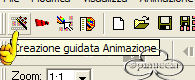 Segui il procedimento: uguale a quella del primo fotogramma (avanti) stessa dimensione (avanti) trasparente (avanti) al centro e con il colore della tela (avanti) Sì, ripeti e 12 secondi (avanti). Aggiungi immagine e cerca il file psp che hai appena salvato (avanti). Fine. Cliccando qui  puoi controllare l'animazione. puoi controllare l'animazione.Se tutto è ok: File>Salva come> scegli un nome e una cartella. L'animazione è finita. Se hai problemi o dubbi, o trovi un link non funzionante, o anche soltanto per un saluto, scrivimi Aprile 2006 |